Banyak smartphone modern dilengkapi dengan kamera yang sebanding dengan kamera digital mandiri. Beberapa smartphone seperti Nokia Lumia 950 dan iPhone 6s memiliki fitur kamera yang mampu menangkap gambar yang menakjubkan, bahkan dalam kondisi cahaya redup.
Apple iPhone, tanpa diragukan lagi, salah satu smartphone terbaik di luar sana dan merupakan salah satu dari sedikit smartphone yang memiliki fitur lensa dan sensor kamera yang bagus. Meskipun sebagian besar dari kita lebih suka mencadangkan foto yang diambil ke cloud, banyak pengguna masih lebih suka mencadangkan foto ke PC atau Mac mereka daripada penyimpanan cloud karena alasan yang jelas.
Perangkat lunak iTunes resmi yang kita semua kenal menawarkan opsi untuk mencadangkan gambar Anda dari iPhone ke PC atau Mac. Meskipun ada banyak alternatif untuk iTunes dan banyak di antaranya menawarkan fitur pencadangan yang lebih baik, pengguna yang menggunakan Windows 8 dan Windows 10 dapat dengan mudah mencadangkan semua foto dari iPhone ke Windows 10/8.1 PC tanpa harus menginstal iTunes atau perangkat lunak pihak ketiga lainnya.
Aplikasi Foto yang disertakan dengan Windows 8 dan juga Windows 8.1 memungkinkan Anda dengan mudah mentransfer foto dari iPhone ke PC.
Selesaikan instruksi di bawah ini untuk mencadangkan gambar Anda dari iPhone ke Windows 10/8.1 buah.
Langkah 1: Hubungkan iPhone Anda ke Windows 10/8.1 PC menggunakan konektor yang disertakan dengan iPhone Anda.
Langkah 2: Setelah terhubung, alihkan ke layar Mulai, klik atau ketuk ubin aplikasi Gambar untuk menjalankan yang sama. Dan jika Anda tidak dapat melihat ubin Gambar di layar Mulai, ketik Gambar saat Anda berada di layar Mulai untuk melihat aplikasi Gambar di hasil pencarian. Anda juga dapat meluncurkan aplikasi Gambar dari layar Aplikasi.
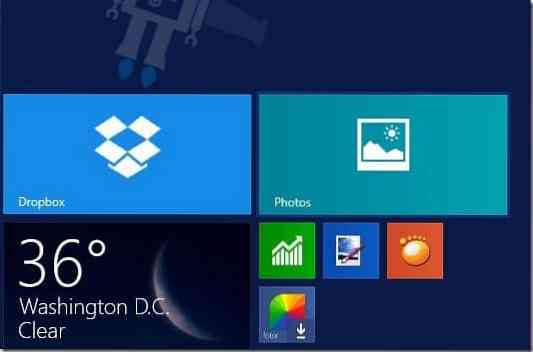
Langkah 3: Setelah aplikasi Gambar diluncurkan dan dijalankan, klik kanan di mana saja pada ruang kosong untuk melihat bilah aplikasi dengan opsi Impor (muncul di kanan bawah layar).
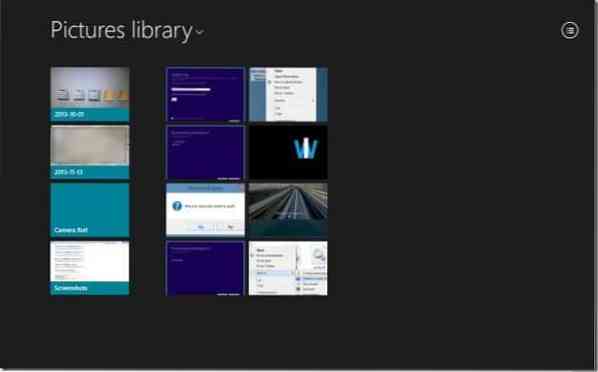
Langkah 4: Klik atau ketuk Impor ikon lalu klik atau ketuk Apple iPhone yang muncul dalam daftar, dan biarkan Windows memindai iPhone Anda untuk semua foto yang diambil. Pada Windows 10, klik kanan pada area kosong lalu klik opsi Impor Import

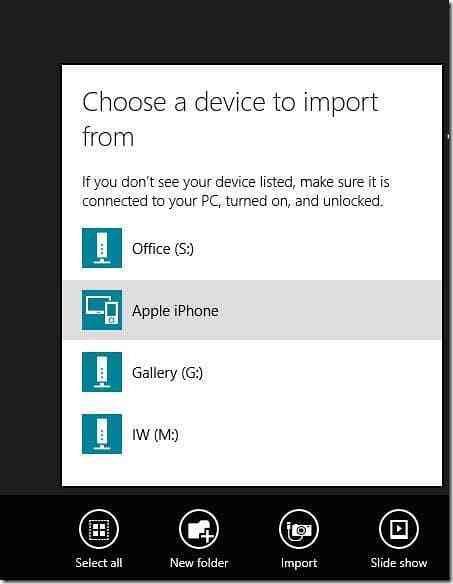
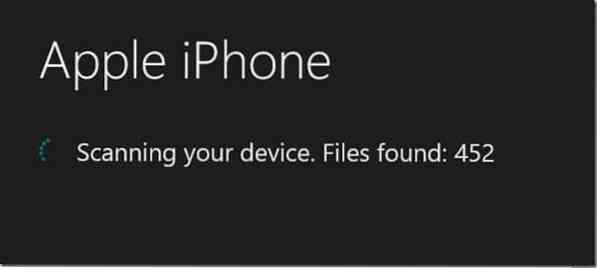
Langkah 5: Secara default, aplikasi Foto memilih semua foto untuk pekerjaan impor. Anda dapat secara manual memilih satu set gambar dan kemudian klik Impor ikon lagi untuk mulai mentransfer semua foto dari iPhone Anda ke Windows 10/8.1 buah.
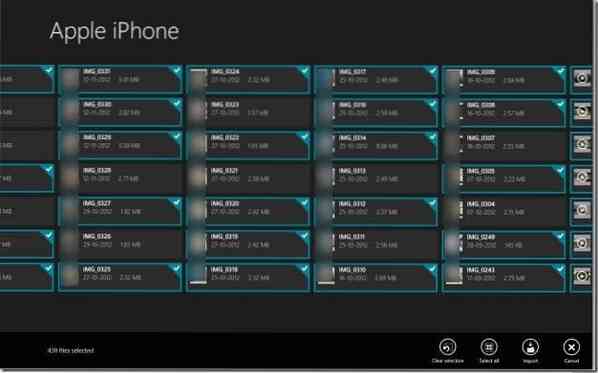
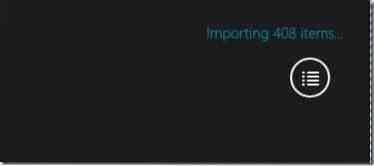
Waktu yang diperlukan untuk pekerjaan impor bervariasi tergantung pada jumlah foto dan video yang ada di iPhone Anda. Dalam pengujian kami, butuh sekitar satu setengah menit untuk mengimpor sekitar 430 (~1 GB) gambar dan 8 video (~400 MB).
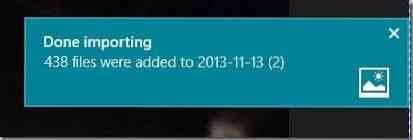
Setelah aplikasi Foto menyelesaikan bisnisnya, Anda dapat membuka Perpustakaan Gambar untuk melihat semua foto yang diimpor. Itu dia!
 Phenquestions
Phenquestions


